メールの閲覧
メールの詳細を閲覧します。
-
アプリケーションメニューの
 (メールアプリケーション名)をクリックします。
(メールアプリケーション名)をクリックします。 -
フォルダを選択し、閲覧するメールの件名をクリックします。
-
メールの詳細を確認します。
運用管理者が、フォルダを使用しない設定にしています。
詳細は、フォルダの使用を停止する方法を参照してください。
フォルダの代わりに、メールの種類を切り替えるタブを使って、閲覧するメールを選択してください。
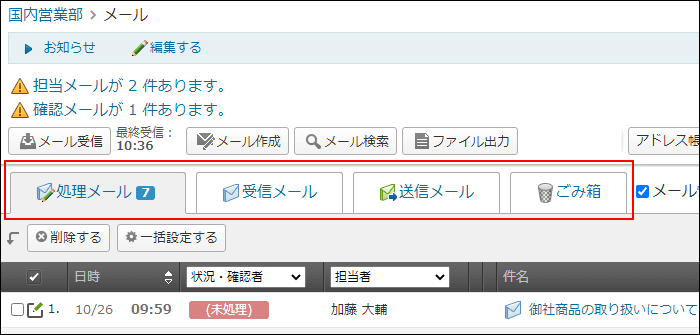
メール本文のサイズが制限値を超えていると、メールの本文がすべて表示されません。
テキスト形式、HTML形式にかかわらず、メールの本文をすべて表示できるのは、10MB以内のメールです。
メールの本文をすべて閲覧するには、メールソースを書き出し、他のメールソフトに読み込んで閲覧してください。
メールソースを書き出す方法は、メールソースの表示を参照してください。
HTMLファイルをダウンロードする
受信したHTMLメールの本文をHTMLファイルとしてダウンロードします。
次のような場合に、HTMLファイルをダウンロードして、Webブラウザーで表示できます。
次の場合は、HTMLメールがテキストで表示されます。
-
システム管理者がHTMLメールの表示設定をテキストのみを表示する設定にしている:
メール本文の上部に次のメッセージが表示されます。現在、システム管理者によってHTMLメールはテキストのみを表示する設定になっています。
HTML形式で閲覧するには、HTMLファイルをダウンロードしてください。 -
受信したHTMLメールの内容が不正で、メールワイズ 5で解析できなかった:
メール本文の上部に次のメッセージが表示されます。HTMLメールを解析できません。テキストデータのみ表示します。
HTMLメールの内容を確認する場合は、HTMLファイルをダウンロードしてください。
受信したメールをHTML形式で閲覧する場合は、HTMLファイルをダウンロードし、Webブラウザーで表示します。
受信したHTMLメールに含まれる情報によっては、メールワイズ 5で表示する際に、本文の一部を表示できない場合があります。
HTMLメールの解析処理により一部のデータが変更された場合、メール本文の上部に次のようなメッセージが表示されます。
変更前の内容を確認する場合は、HTMLファイルをダウンロードしてください。
-
アプリケーションメニューの
 (メールアプリケーション名)をクリックします。
(メールアプリケーション名)をクリックします。 -
フォルダを選択し、HTML形式で閲覧するメールの件名をクリックします。
-
 HTMLファイルをダウンロードするをクリックします。
HTMLファイルをダウンロードするをクリックします。
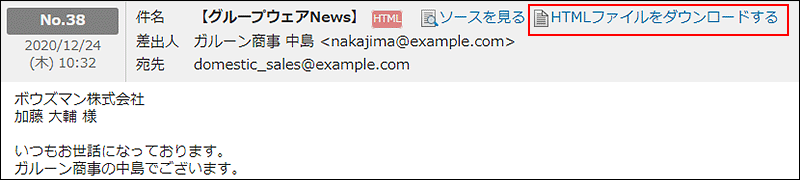
-
警告内容を了承する場合は、OKをクリックし、HTMLファイルをダウンロードします。
警告内容を承知した上でHTMLファイルをダウンロードする場合は、管理者に運用上支障がないかどうか、確認してください。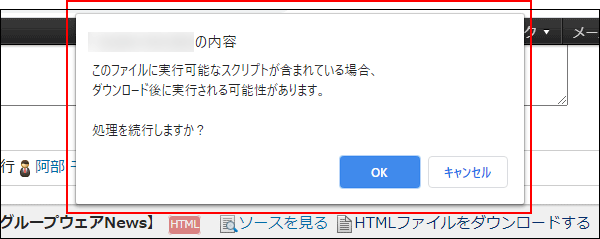
-
Webブラウザーのファイル保存機能を使って、ファイルを保存します。